Sửa Surface không nhận bàn phím type cover là một trong những dịch vụ có tại nhiều cửa hàng sửa chữa laptop hiện nay. Tuy nhiên khách hàng nên lựa chọn địa điểm nào để khắc phục lỗi này của Surface vẫn luôn là một thắc mắc lớn bởi có quá nhiều cái tên hiện lên khi tìm kiếm. Đây là lỗi mà dường như ai cũng sẽ gặp phải sau một 1 – 2 năm sử dụng máy tính. Cùng chúng tôi đi tìm lời giải đáp cho vấn đề này qua các thông tin trong bài viết sau đây nhé!

Nội dung bài viết
- 1 Bàn phím type cover của laptop Surface là gì?
- 2 Triệu chứng cho biết bạn cần sửa Surface không nhận bàn phím type cover
- 3 Nguyên nhân và cách sửa Surface không nhận bàn phím type cover
- 3.1 Nguyên nhân cần sửa Surface không nhận bàn phím type cover
- 3.2 Mách bạn một số cách sửa Surface không nhận bàn phím type cover
- 3.2.1 Sửa Surface không nhận bàn phím type cover bằng cách vệ sinh máy
- 3.2.2 Sửa Surface không nhận bàn phím type cover bằng cách recovery lại máy
- 3.2.3 Sửa Surface không nhận bàn phím type cover bằng cách kiểm tra lại phần cứng
- 3.2.4 Sửa Surface không nhận bàn phím type cover bằng cách kiểm tra hệ điều hành
- 3.2.5 Sửa Surface không nhận bàn phím type cover bằng cách kiểm tra Driver
- 4 Chi phí sửa Surface không nhận bàn phím type cover bao nhiêu?
- 5 Sửa Surface không nhận bàn phím type cover ở đâu tại Đà Nẵng?
Bàn phím type cover của laptop Surface là gì?
Từ trước đến giờ có lẽ bạn đã nghe nhắc nhiều đến bàn phím laptop như bàn phím rời, bàn phím gắn liền với máy tính nhưng có lẽ ít khi nào bạn nghe nhắc đến cụm từ bàn phím type cover. Liệu loại bàn phím này có gì khác hay không?
Bàn phím type cover của laptop Surface là một bàn phím mỏng có các phím di chuyển. Sử dụng bàn phím này trong máy tính Surface nhằm để có được tốc độ và cảm nhận của bàn phím cổ điển đi từ máy tính bảng đến máy tính xách tay. Điểm nhấn của loại bàn phím này chính là vỏ bảo vệ kiêm bàn phím bấm vào vị trí bằng từ tính và bảo vệ màn hình cảm ứng Surface của bạn.
Và tất cả vỏ bảo vệ kiêm bàn phím type cover của Surface đều có bố cục bàn phím tiêu chuẩn, các phím tắt và bàn di chuột hai nút hỗ trợ các thao tác cảm ứng một cách nhanh nhẹn và trơn tru hơn.
Tham khảo bài viết Pin laptop lúc sạc lúc không và 5 cách khắc phục hiệu quả
Triệu chứng cho biết bạn cần sửa Surface không nhận bàn phím type cover
Có thể nói, bàn phím chính là một bộ phận quen thuộc và thường xuyên bị tác động bởi các yếu tố chủ quan và khách quan. Đây cũng chính là dòng linh kiện dễ bị hỏng nhất vì nó thường xuyên được sử dụng. Tuy nhiên khi sửa Surface không nhận bàn phím type cover thì lỗi này nhận biết như thế nào vẫn là thắc mắc của người dùng.

Một số triệu chứng cho thấy Surface không nhận bàn phím type cover đó là:
- Bàn phím type cover của máy Surface dường như ngắt kết nối hoặc ngừng phản hồi một cách ngẫu nhiên
- Bàn phím type cover thay đổi liên tục giữa trạng thái hoạt động và không hoạt động
- Khi người dùng thực hiện nhấn phím trên bàn phím thiết bị không phản hồi hoặc bàn di chuột không di chuyển con trỏ chuột hoặc nhấp vào các mục
- Bàn di chuột vật lý có thể nhấp chuột, nhưng máy tính Surface không ghi nhận những lần nhấp chuột đó

Nguyên nhân và cách sửa Surface không nhận bàn phím type cover
Để có thể đưa ra được các cách sửa Surface không nhận bàn phím type cover một cách nhanh chóng và hiệu quả nhất thì người dùng cần biết được các nguyên nhân gây nên tình trạng này.
Nguyên nhân cần sửa Surface không nhận bàn phím type cover
Có nhiều nguyên nhân khiến cho máy tính Surface không nhận bàn phím type cover mà không phải người dùng nào cũng có thể nhận ra. Trong đó chúng ta không thể không kể đến như:
- Các lỗi phần cứng khiến Surface không nhận bàn phím type cover
- Bàn phím type cover bị hỏng hoặc do các lỗi trên hệ điều hành gây ra
- Những tác động vật lý bên ngoài cũng là một trong những nguyên nhân khiến máy tính Surface bị hư, không nhận được bàn phím type cover.

Mách bạn một số cách sửa Surface không nhận bàn phím type cover
Sau khi đã biết được nguyên nhân khiến Surface không nhận bàn phím type cover thì chúng ta cần tìm cách để sửa Surface không nhận bàn phím type cover tốt hơn và hiệu quả hơn. Dưới đây là một số cách sửa Surface không nhận bàn phím type cover giúp bạn xử lý triệt để được lỗi này trên máy. Cùng tham khảo để áp dụng thành công hơn bạn nhé!

Sửa Surface không nhận bàn phím type cover bằng cách vệ sinh máy
Có thể do máy tính của bạn lâu ngày không được vệ sinh sạch sẽ nên bụi bẩn bám vào nhiều. Điều đó gây ảnh hưởng không ít đến quá trình hoạt động của máy và khiến cho Surface không nhận bàn phím type cover. Vậy nên cách sửa Surface không nhận bàn phím type cover hiệu quả nhất mà bạn nên nghĩ đến đầu tiên đó chính là vệ sinh sạch sẽ các bộ phận của máy bằng vải mềm và dung dịch vệ sinh máy.

Sửa Surface không nhận bàn phím type cover bằng cách recovery lại máy
Recovery lại máy là một trong những cách sửa Surface không nhận bàn phím type cover được nhiều người áp dụng. Bạn có thể thực hiện cách này thông qua các bước sau: Bạn hãy nhấn đúp chuột vào Setting, sau đó chọn Update & Security rồi nhấn Recovery, tiếp theo bạn hãy chọn Reset this PC và làm theo từng bước. Máy sẽ khôi phục lại trạng thái ban đầu để bạn có thể sử dụng bàn phím.
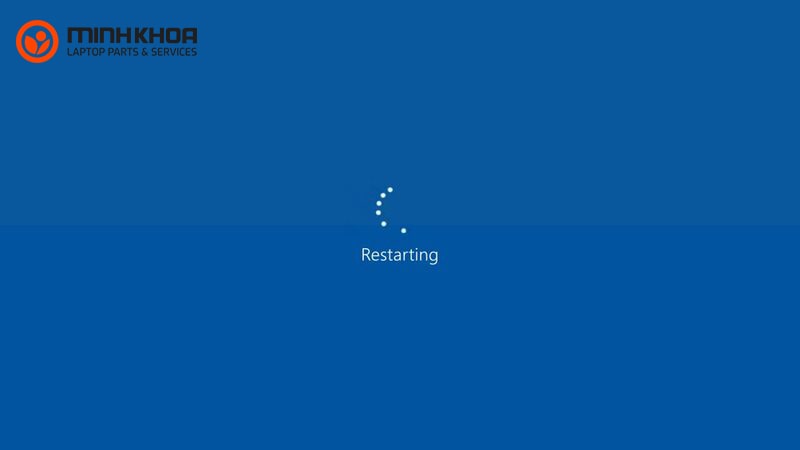
Sửa Surface không nhận bàn phím type cover bằng cách kiểm tra lại phần cứng
Có thể máy tính Surface không nhận bàn phím type cover là do phần cứng của máy đang gặp vấn đề. Lúc này bạn hãy kiểm tra lại phần cứng như bàn phím, cổng kết nối,… để chắc chắn hơn phần cứng của Surface cover hoặc màn hình Surface có bị lỗi không.
Bạn có thể cắm thử vào nếu thấy đèn bàn phím sáng thì bàn phím chưa gặp lỗi. Sau đó, bạn hãy kiểm tra thử cổng kết nối giữa bàn phím và máy tính xem có bị hư hỏng gì không. Bạn hãy tìm một chiếc Surface (cùng dòng) khác để test thử xem chính xác phần cứng có lỗi hay không.

Sửa Surface không nhận bàn phím type cover bằng cách kiểm tra hệ điều hành
Hệ điều hành là một trong những yếu tố rất quan trọng trong bất kỳ chiếc máy tính nào. Khi Surface không nhận bàn phím type cover có thể có liên quan đến hệ điều hành. Vậy nên bạn có thể sửa Surface không nhận bàn phím type cover bằng cách kiểm tra hệ điều hành.
Có hai cách để kiểm tra hệ điều hành đó là hạ phiên bản (nếu đã update) hoặc nâng cấp phiên bản (nếu chưa update). Các thao tác để thực hiện như sau:
Hạ phiên bản điều hành windows
Bước 1: Bấm biểu tượng Windows (góc trái bên dưới) sau đó bạn hãy gõ “Setting” ở ô tìm kiếm và bấm chọn Setting để mở Setting
Bước 2: Khi cửa sổ Settings mở ra, bạn hãy nhấn đúp chuột chọn vào Update & Security
Bước 3: Tiếp theo bạn hãy ấn chọn Recovery và lúc này bạn sẽ thấy lựa chọn Go back to Windows 7/8.1
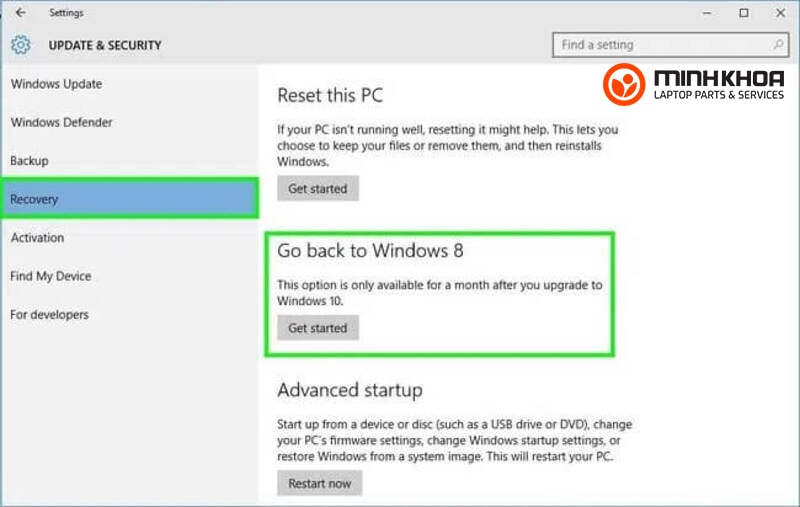
Bước 4: Click chọn Get Started dưới lựa chọn ấy để tiến hành downgrade hệ điều hành
Bước 5: Lúc này bạn sẽ thấy một loạt các câu trả lời cho câu hỏi vì sao muốn hạ cấp Windows, click chọn một đáp án rồi ấn Next
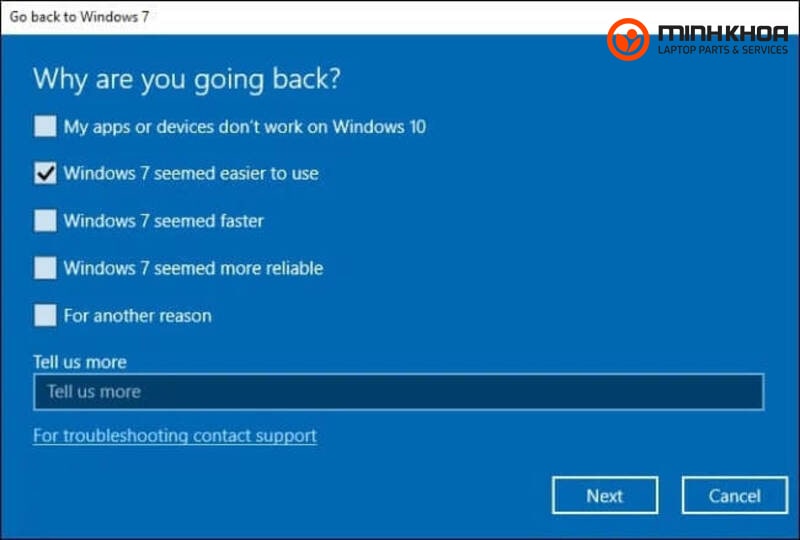
Bước 6: Tiếp đó sẽ có thông báo lựa chọn cài đặt phiên bản Updates, bạn hãy nhấn vào No, thanks
Bước 7: Ấn Next cho đến khi xuất hiện Go back to Windows 7 (hoặc Windows 8.1), click chọn và chờ đợi để hoàn tất quá trình.
Nâng cấp phiên bản điều hành windows
Để nâng cấp, thì bạn sẽ chọn tab “Windows Update” và kiểm tra phần update của Windows đã là bản mới nhất hay chưa.
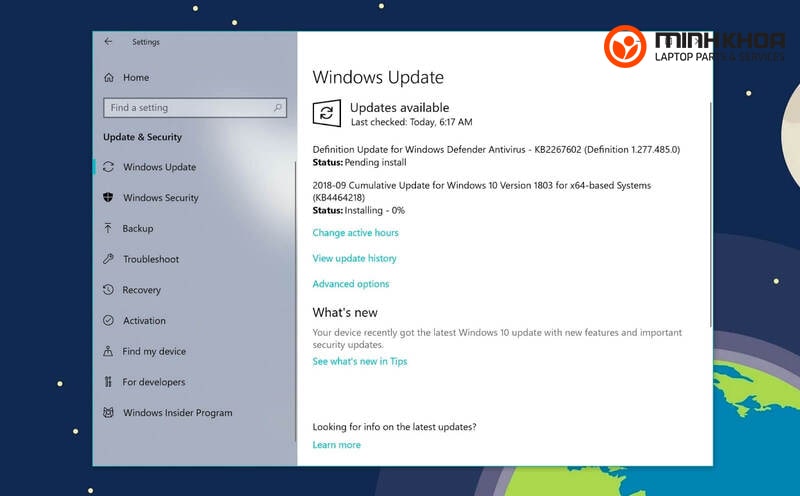
Sửa Surface không nhận bàn phím type cover bằng cách kiểm tra Driver
Bạn có thể kiểm tra lại Driver của máy tính Surface qua các thao tác sau: Bạn hãy vào This PC sau đó vào Manage rồi chọn Device Manager. Nếu thấy như ảnh nghĩa là đã có driver bàn phím.
Chi phí sửa Surface không nhận bàn phím type cover bao nhiêu?
Chúng ta khó có thể trả lời được chi phí sửa Surface không nhận bàn phím type cover bao nhiêu vì điều này còn phụ thuộc vào nhiều yếu tố khác nhau. Giá sửa Surface không nhận bàn phím type cover bao nhiêu dựa vào dòng máy Surface mà bạn đang dùng là gì (Surface book, Surface Go, Surface Laptop hay Surface Pro). Và hơn nữa, lỗi Surface không nhận bàn phím type cover xuất phát từ nguyên nhân nào cũng như lỗi đó nặng hay nhẹ.

Thông thường, giá sửa Surface không nhận bàn phím type cover trên thị trường hiện nay thường dao động ở mức 500.000VNĐ đến hơn 3.000.000VNĐ. Và mức giá này cũng phụ thuộc vào địa chỉ mà bạn lựa chọn để sửa Surface không nhận bàn phím type cover.
Tham khảo thêm bài viết Phần mềm sửa lỗi ổ cứng – Top 7 phần mềm uy tín
Sửa Surface không nhận bàn phím type cover ở đâu tại Đà Nẵng?
Máy tính Surface là một dòng máy tính thuộc phân khúc máy tính cao cấp nên giá thành của nó cũng tương đối cao. Vậy nên khi nó bị lỗi không nhận bàn phím thì người dùng mong muốn tìm kiếm được một địa chỉ sửa Surface không nhận bàn phím type cover chất lượng cao. Tuy nhiên tại Đà Nẵng có rất nhiều cửa hàng sửa chữa khác nhau nên việc tìm kiếm một địa chỉ uy tín là điều không hề dễ dàng.
Hiểu được điều này chúng tôi xin giới thiệu đến bạn cửa hàng sửa chữa Laptop Minh Khoa tại 155 Hàm Nghi, Đà Nẵng. Đây là một trong những cửa hàng được rất nhiều người biết đến và lựa chọn khi họ muốn sửa Surface không nhận bàn phím type cover.

Thế mạnh của Laptop Minh Khoa
- Cửa hàng có nhiều kinh nghiệm trong việc cung cấp và sửa chữa linh kiện máy tính
- Kho linh kiện máy tính chất lượng cao sẽ cung cấp đến bạn những sản phẩm chính hãng
- Giá sửa chữa, giá thay thế linh kiện rẻ bao toàn khu vực
- Quy trình làm việc nhanh chóng, chuyên nghiệp
- Đội ngũ kỹ thuật viên tài giỏi, được đào tạo bài bản

Dịch vụ sửa Surface không nhận bàn phím type cover
Dịch vụ sửa Surface không nhận bàn phím type cover tại cửa hàng sửa chữa laptop Minh Khoa được thực hiện cẩn thận, nhanh chóng. Đội ngũ kỹ thuật viên sẽ kiểm tra và tìm ra lỗi để khắc phục triệt để, giúp máy tính của bạn hoạt động được tốt hơn. Ngoài ra, khách hàng còn được giám sát trực tiếp quy trình làm việc của cửa hàng để đảm bảo các thao tác đều được diễn ra công khai, minh bạch và hiệu quả.

Sửa Surface không nhận bàn phím type cover tại Laptop Minh Khoa sẽ mang đến cho bạn những trải nghiệm thú vị cũng như kết quả tốt hơn. Nếu bạn muốn sở hữu một chiếc máy tính Surface chất lượng cao hoặc đang có nhu cầu sửa chữa các lỗi liên quan đến máy tính thì có thể liên hệ ngay với cửa hàng sửa chữa laptop Minh Khoa để được tư vấn và hỗ trợ tốt nhất nhé! Hy vọng bài viết này sẽ hữu ích dành cho bạn.
BÀI VIẾT LIÊN QUAN






